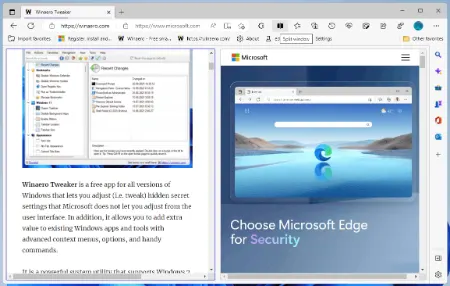
نمایش دو سایت در یک تب در مرورگر اج
در این مقاله از ، نحوه روشن کردن Split Screen در Microsoft Edge را آموزش می دهیم. با استفاده از این قابلیت می توانید دو یا چند صفحه وب را به طور همزمان در کنار هم باز کنید. این قابلیت برای مقایسه دو صفحه وب یا انجام کارهای چندگانه بسیار مفید است.
Microsoft Edge یک مرورگر وب قدرتمند است که توسط مایکروسافت توسعه یافته است. مایکروسافت اج همیشه در هر به روز رسانی خود ویژگی های باورنکردنی را معرفی می کند. گزینه Split-Screen یکی از آپدیت های مرورگر مایکروسافت اج است.
این ویژگی به کاربران اجازه می دهد تا تجربه خود را افزایش دهند، بهره وری را افزایش دهند و موارد دیگر. معمولاً افراد هنگام کار به تب های مختلف با مشکلاتی مواجه می شوند. این بسیار وقت گیر است و همچنین بر عملکرد مرورگر Edge تأثیر می گذارد.
ویژگی های Split Screen به شما کمک می کند تا چنین مشکلاتی را حل کنید ، ساعت کاری خود را مدیریت کنید و تجربه مرور خود را با مرورگر Edge بهبود بخشید. این به کاربران امکان می دهد از جابجایی به برگه های مختلف اجتناب کنند و به انجام چندین کار کمک می کند. این مطلب از به شما امکان می دهد Spit Screen را در مرورگر Microsoft Edge فعال و استفاده کنید.
گزینه های Split Screen به شما این امکان را می دهد که 2 وب سایت را در یک برگه در مرورگر Edge خود تقسیم کنید . فعال کردن و استفاده از گزینه Split Screen برای همه ساده و آسان است. این ویژگی واقعاً برای کاربران مفید است تا کارآمدتر کار کنند. ویژگی تقسیم صفحه عملکرد مرورگر Edge را تقویت می کند.
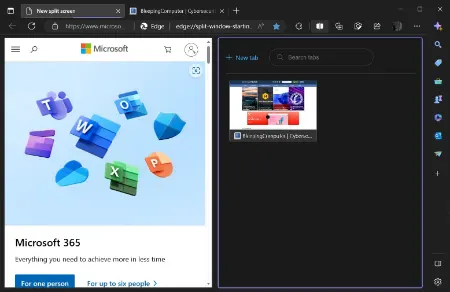
استفاده از Split Screen در Microsoft Edge
در این قسمت ، نحوه فعال کردن ویژگی Split Screen در مرورگر اج را آموزش می دهیم.
1. مایکروسافت اج را باز کنید.
2. edge ://flags/#edge-split-screen را در نوار آدرس تایپ کنید و Enter را فشار دهید.
3. این شما را به صفحه Edge flag می برد. روی منوی کشویی کلیک کرده و Enabled را انتخاب کنید. اعلانی ظاهر می شود که از شما می خواهد دوباره راه اندازی کنید ، روی آن کلیک کنید تا فعال شود.
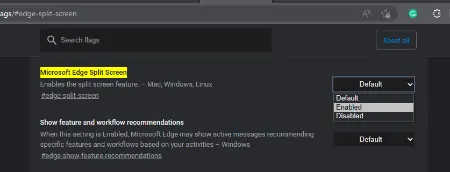
نحوه فعال کردن ویژگی Split Screen در مرورگر اج
4. هنگامی که صفحه به روز شد، این ویژگی فعال می شود.
هنگامی که ویژگی تقسیم صفحه را در Edge فعال کردید، وقت آن است که آن را بررسی کنید. در اینجا روشهای مختلفی وجود دارد که میتوانید وبسایتها را به صورت تقسیم صفحه در Microsoft Edge باز کنید:
1. اگر می خواهید دو صفحه در کنار هم زیر یک برگه داشته باشید، یک صفحه وب را باز کنید و روی یک لینک راست کلیک کنید. سپس " Open link in split window " را انتخاب کنید.
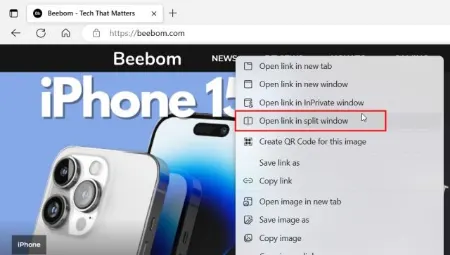
Open link in split window را باز کنید
2. این کار بلافاصله صفحه را در زیر همان برگه تقسیم می کند و لینک را در پنجره تقسیم صفحه سمت راست باز می کند. اکنون میتوانید بدون نیاز به پرش از میان تب های مختلف، کنار هم کار کنید.
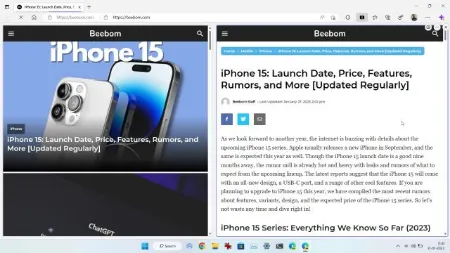
باز کردن همزمان دو سایت در یک تب مرورگر اج
3. اگر قبلاً وبسایتها یا لینک هایی را در برگههای جداگانه باز کردهاید، روی دکمه « Split window » در منوی نوار ابزار (کنار نوار آدرس) کلیک کنید تا صفحه به سرعت تقسیم شود.
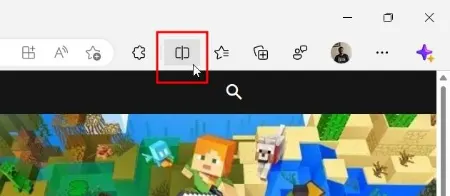
روی دکمه Split window کلیک کنید
4. در مرحله بعد، میتوانید برگهای را که میخواهید در سمت راست به آن دسترسی داشته باشید، انتخاب کنید و همانجا باز میشود.
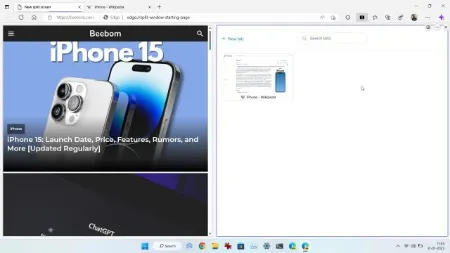
برگه انتخاب شده در سمت راست صفحه باز میشود
5. بهترین بخش این است که می توانید اندازه صفحه نمایش تقسیم شده را نیز تنظیم کنید. به سادگی نوار لغزنده را به چپ یا راست بکشید تا اندازه پنجره تنظیم شود.

تنظیم اندازه صفحه نمایش تقسیم شده
6. اگر دیگر نمیخواهید از ویژگی تبهای صفحه تقسیم شده استفاده کنید، میتوانید صفحه تقسیمشده فعلی را به یک برگه جدید منتقل کنید. به سادگی بر روی دکمه 3 نقطه کلیک کرده و " Open screen in a new tab " را انتخاب کنید. و برای باز کردن صفحات در تب های جداگانه، روی "View split screen pages in two tabs" کلیک کنید.
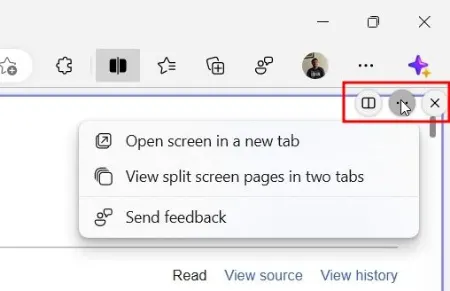
Open screen in a new tab را انتخاب کنید
7. علاوه بر این، روی دکمه تقسیم پنجره کلیک کنید تا رفتار باز شدن لینک در حالت تقسیم صفحه را سفارشی کنید. در اینجا، می توانید لینک ها را در برگه فعلی باز کنید یا آنها را از برگه چپ به راست باز کنید.
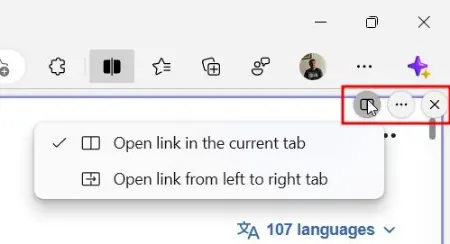
پیوندها در همان برگهای که در آن هستید باز میشوند
8. در نهایت بر روی دکمه «Split window» در نوار ابزار کلیک کنید تا حالت تقسیم صفحه در Edge غیرفعال شود.
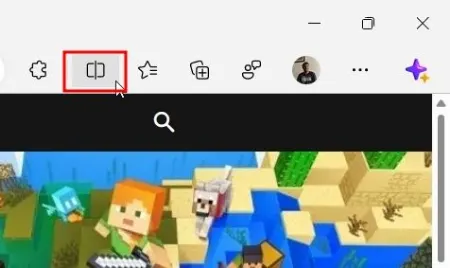
غیرفعال کردن ویژگی Split Screen در مرورگر اج
تقسیم صفحه در مرورگر مایکروسافت اج به شما این امکان را می دهد که روی چندین کار به طور همزمان کار کنید. میتوانید دو صفحه وب را در کنار هم باز کنید، که مقایسه اطلاعات، کپی و جایگذاری محتوا، یا ارجاع به یک منبع را در حین کار بر روی دیگری آسانتر میکند.
با تقسیم صفحه، می توانید بدون جابجایی مداوم بین پنجره ها یا برگه ها، به منابع متعدد دسترسی داشته باشید و با آنها کار کنید. این باعث صرفه جویی در وقت شما می شود، زیرا می توانید به سرعت بین صفحات وب یا اسناد مختلف حرکت کنید.
گردآوری:بخش کامپیوتر و اینترنت
پاسخ ها